我们之前探讨了如何在不借助任何第三方应用的情况下,最大化利用你的Mac电脑,并了解了很多可以提高效率的功能。今天,我们将深入探讨如何通过第三方应用程序,进一步挖掘你的Mac OS X系统的潜力。我们已经讨论过如何使用Slate重新排列窗口,用GeekTools美化桌面,用MagicPrefs为Magic Mouse(和触控板)增加更多功能,以及用Supertab扩展⌘ + Tab的功能。现在,我们将介绍其他一些可以提高生产力的应用。为了本指南的目的,我们将重点介绍那些能让你的Mac超越其默认配置的应用,因此我们将避免那些重复Mac OS X已有的功能的应用程序。
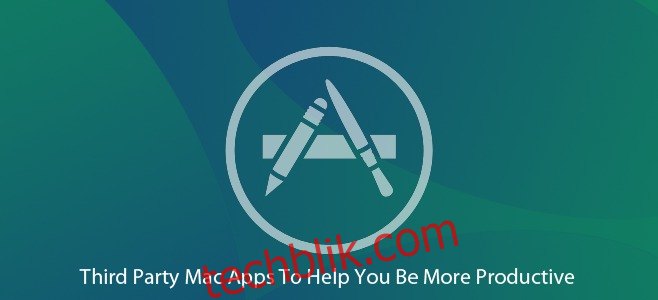
下面列出的解决方案大多是免费使用的,或是以精简版形式提供(功能足够使用),因为提高生产力不应该增加额外的费用。
使用Magician进行强大的系统维护
我们之前讨论过减少系统杂乱的技术,但它们往往只是清理临时文件和垃圾,这确实很有帮助,但还有更多的事情可以做。Magician是一款应用程序,除了其他应用程序可以做的事情之外,它还可以定位和删除未使用的、重复的和/或垃圾文件,扫描恶意软件,优化应用程序,并彻底删除应用程序而不会留下残留文件。它还会启动一个浮动小部件,实时显示CPU和GPU的温度。一旦你使用了它,你可能会疑惑为什么还需要其他维护应用。
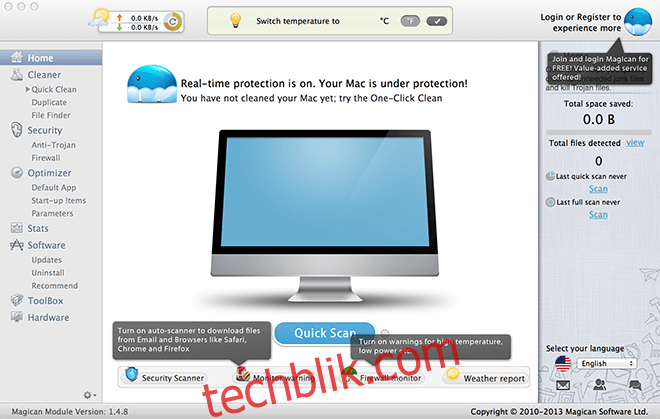
使用Jumpcut管理多个剪贴板项目
人们可能会认为像复制和粘贴这样基础和简单的操作已经足够好了,但Jumpcut提供了一个我们可能没有意识到需要解决的问题的解决方案。它可以让你存储多个复制的内容到剪贴板。只需启动应用程序并分配一个快捷键(或使用默认快捷键),你就可以复制多个项目,它们都会在应用程序中列出,方便你随时取用。这是一个你会好奇为什么它不是一个常见的功能的应用。
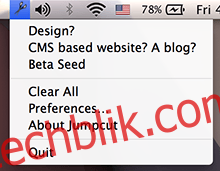
使用SelfControl避免分心
今天困扰我们的最大干扰之一是无法集中注意力。这并不是说人们天生就不能集中注意力,而是网络上的事情太多了,不经常浏览似乎很浪费时间。然而,如果工作非常重要,以至于你不能分心,但又无法控制访问你喜欢的网站的冲动/习惯,那么SelfControl应用程序就可以帮你解决这个问题。你只需要输入你想要阻止访问的网站(加入黑名单),并设定一个计时器,限制你访问这些网站的时间。一旦启动,Dock中的倒计时器就会开始计时,无论你尝试什么,这些网站都无法打开。请注意,这只适用于网站,不适用于应用程序。
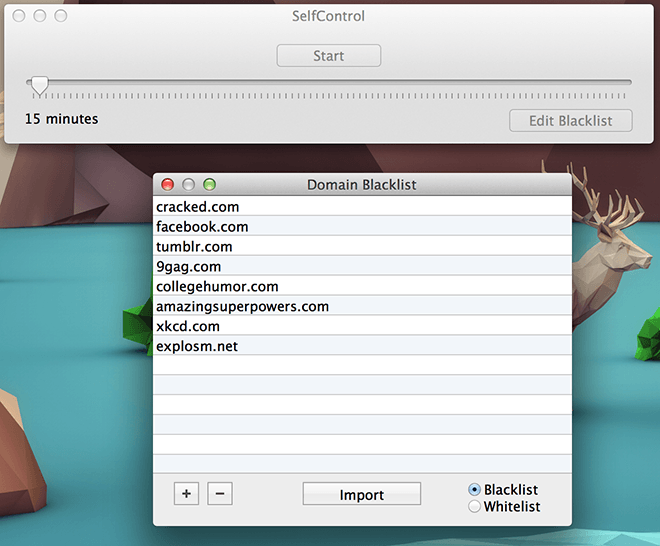
使用Name Changer批量重命名文件
在Microsoft Windows中非常常见,但在Mac OS X中似乎缺少的功能是批量重命名文件的能力。在Windows中,你只需要选择所有文件并按F2键即可,尽管在这方面你的选择有限。在Mac上,你需要像Name Changer这样的工具,它可以让你批量重命名文件。这不仅仅是彻底重命名文件的问题,你实际上可以根据需要保留和更改特定的部分。如果你截取屏幕截图并想更改“屏幕截图”这个词,但保留其余部分,你就可以在这里做到这一点。如果你处理来自各种来源的大量文件,这绝对是一个重要的生产力工具。
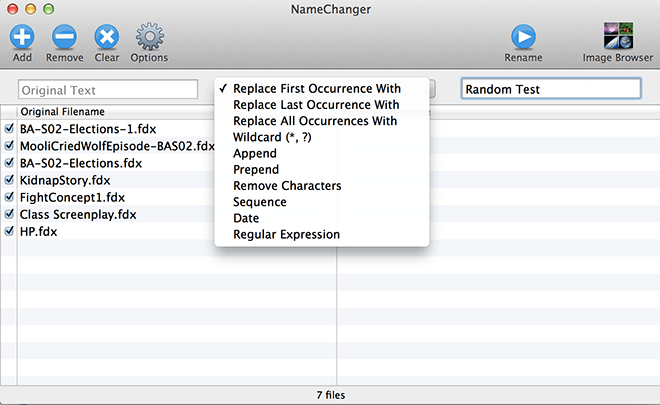
使用Mindnode进行思维导图
Mindnode是一个思维导图工具。思维导图是将你的想法以树状结构记录下来的过程,以一种你可以在视觉上追踪整个想法历史的方式排列它们。Mindnode提供了一个精简版(免费)和一个付费版本。精简版有一些地区限制,但如果它在你所在的地区可用,你应该将其作为你提高生产力的重要工具,因为没有比看到想法分支更好的方法来探索它们。
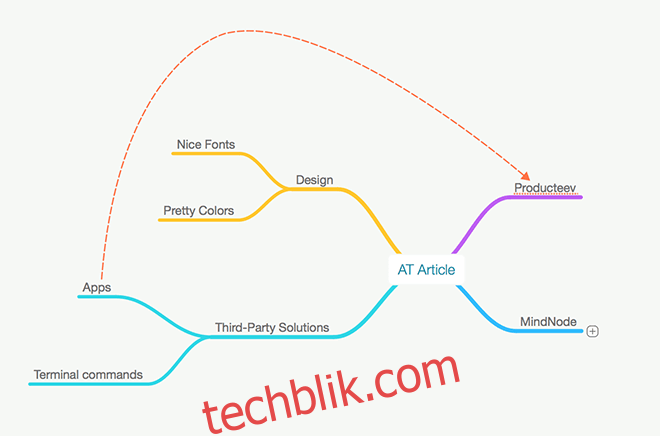
使用Producteev分配任务
我们已经写了这么多关于生产力的文章,但还没提及真正的生产力应用,这是因为专门为生产力设计的应用程序通常是高级的,使用起来过于复杂,而且过于专业。Producteev却不是这样。它是一个协作的生产力应用程序,而不是复杂的图表,它允许你标记和计时任务,就像输入一个值并使用它一样简单。你将相关信息标记到条目中,它会生成优化的工作流程作为解决方案。你以后可以按名称、项目名称或标签搜索任务。此应用程序可用作社交生产力应用以及个人待办事项列表管理器。它确实能提高生产力。
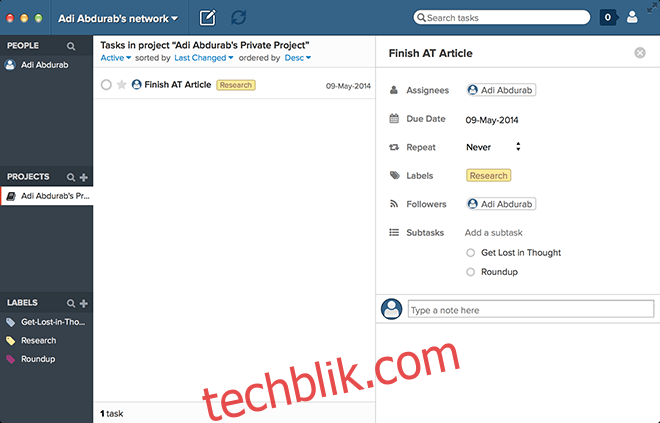
更好的触控工具
我们已经讨论过使用MagicPrefs增强魔术鼠标和触控板的功能,但使用像Better Touch Tool这样的工具,你可以完全重新映射魔术鼠标、触控板、键盘、跳跃运动设备(如果你有的话)上的整个手势范围,甚至是一个简单的鼠标,如果你需要的话。当你不再受制造商的限制时,这是一个非常值得一看的工具。你也不会永远受这些改变的约束,你可以随时暂停它们,并恢复到正常状态。
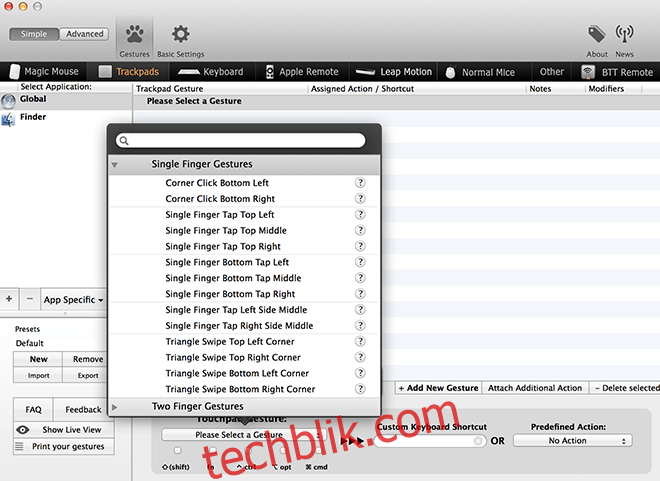
符号助手
我们不会花太多时间在Dashboard上,因为老实说,感觉有点浪费,但Symbol Caddy小部件找到了一种让它不那么枯燥的方法。无需编写符号快捷方式或每次都用谷歌搜索它们,你只需安装这个小部件,然后复制任何你喜欢的符号,就这么简单。Macbook用户请注意:如果你禁用了Dashboard,但又不想恢复它,按下Fn + F12键会在你的桌面上弹出Dashboard小部件,再次按下可以使它们消失。
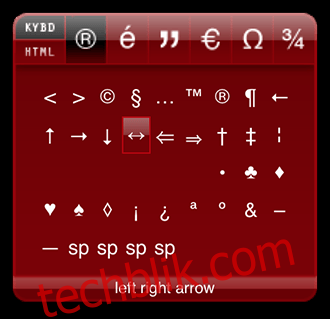
知道我们遗漏了什么吗?请在下面的评论中告诉我们。